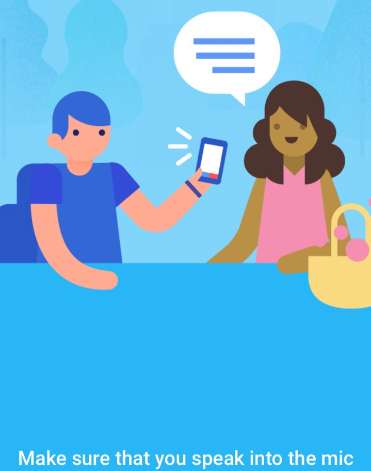Má váš iPhone mrtvý a nezapne se ? Několik uživatelů iPhone oznámilo, že jejich zařízení začalo zobrazovat černou obrazovku; vše, co dělá, je vibrovat bez odezvy na tlačítka, přestože je zapnutý. Naštěstí můžete snadno oživit černou obrazovku smrti pomocí jednoduchých oprav. V tomto článku se podíváme na pracovní metody, jak opravit černou obrazovku iPhone se ztrátou dat nebo bez ní.

Co způsobuje, že obrazovka iPhone zčerná?
Obsah
Ptáte se, proč je obrazovka mého iPhone černá? Může existovat několik důvodů, proč obrazovka vašeho iPhone zčernala a nezapne se ani po stisknutí tlačítka napájení. To zahrnuje jak softwarové, tak hardwarové problémy, jako například:
- Porucha nabíjecího konektoru
- Problémy s hardwarem zobrazení
- Vadná baterie
- Vadná logická deska
- Jiné hardwarové problémy
- Selhání během aktualizace softwaru
- Selhání aplikace nebo softwaru
- Vybitá baterie atd.
Jak opravit černou obrazovku smrti na iPhone
Existují různé způsoby, jak opravit černou obrazovku smrti na iPhone. Můžete začít s tvrdým resetem a pokračovat v obnovení iTunes, pokud to nefunguje. Můžete také vyzkoušet nástroje pro obnovu třetích stran, např Tenorshare Reiboot (zde použito) k opravě iPhonu s černou obrazovkou, která stále funguje. Číst dál.
Metoda 1 - Tvrdý reset vašeho iPhone
Váš iPhone mohl zčernat kvůli selhání aplikace nebo závadě softwaru. Je to rozšířený problém na běžících zařízeních iOS beta a vývojář staví. Pokud tomu tak je, oživí jej jednoduchý restart. Pro tvrdý reset vašeho iPhone postupujte podle následujících kroků:
Vynutit restart iPhone 8, SE 2 a 3, X, XR, XS, 11, 12, 13 a 14
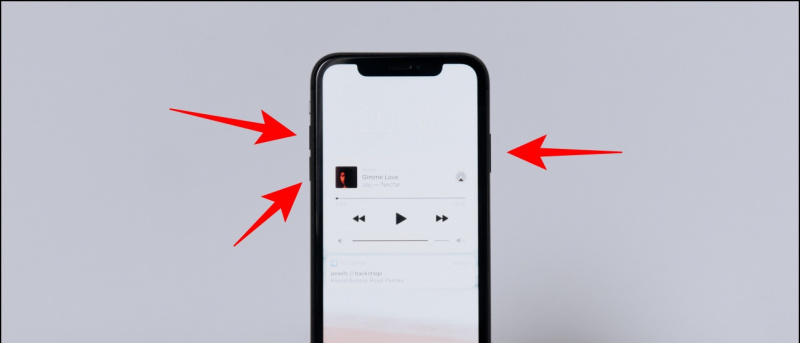
Čtyři. Váš iPhone se nyní spustí do Režim obnovení obrazovka.
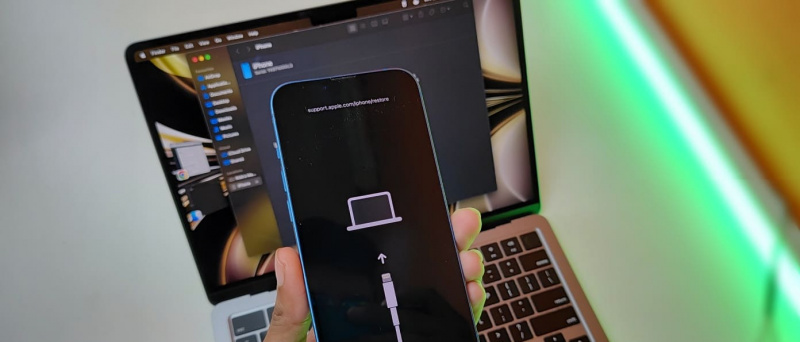
5. V iTunes na vašem počítači se objeví vyskakovací okno s možnostmi Obnovit nebo Aktualizace .
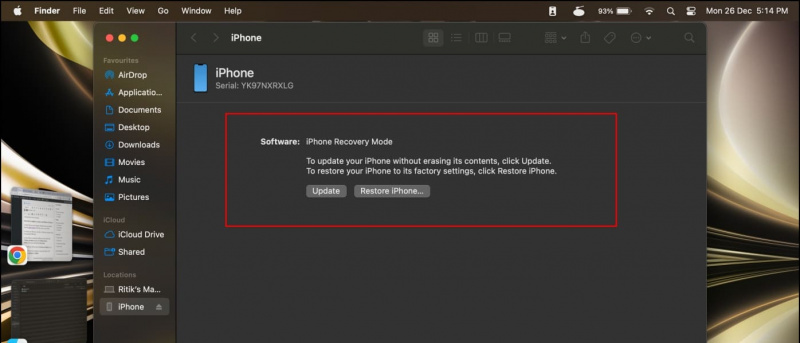
Chcete-li opravit černou obrazovku iPhone pomocí Tenorshare Reiboot, postupujte podle následujících kroků:
příchozí hovory se na samsungu nezobrazují
jeden. Stáhněte a nainstalujte Tenorshare Reiboot do počítače Mac nebo Windows.
2. Připojte svůj iPhone k počítači pomocí kabelu USB.
3. Otevřete nástroj a klikněte na Start .
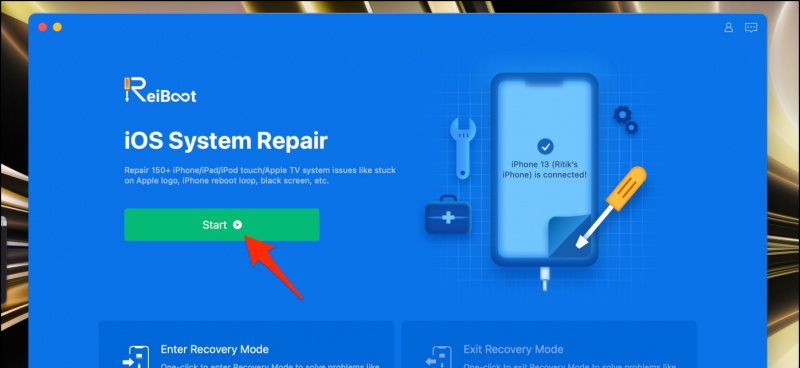
5. Reiboot automaticky rozpozná vaše zařízení a vyhledá požadované možnosti firmwaru.
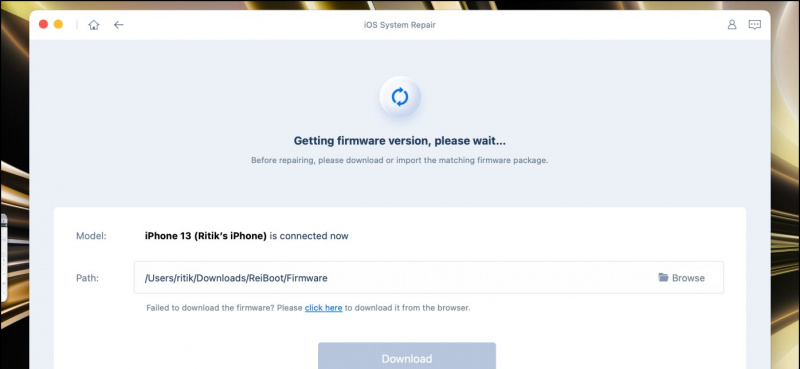
6. Dále klikněte na Stažení ke stažení nejnovějšího balíčku firmwaru.
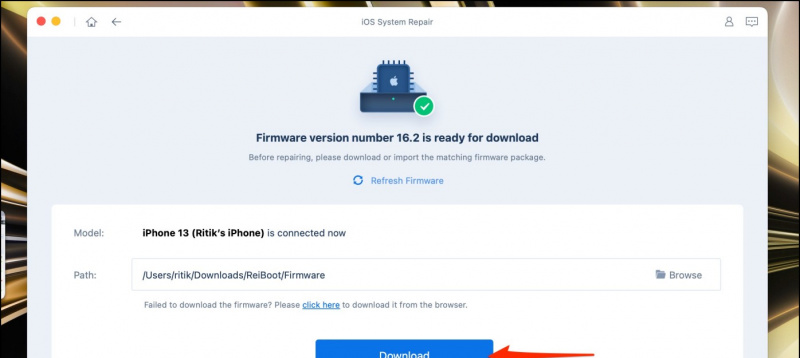
A je to. Počkejte několik minut, než se software obnoví a opraví váš iPhone z černé obrazovky smrti. Po dokončení se váš iPhone automaticky restartuje bez ztráty dat.
Pokud metoda selže, můžete zkusit Hluboké opravy možnost, která je určena k opravě závažných problémů se systémem iOS, které mohou vést ke ztrátě dat.
Metoda 4 – Připojte svůj iPhone k nabíječce

Metoda 5 – Použití režimu DFU
Pokud režim obnovení nefunguje, můžete zkusit restartovat iPhone pomocí režimu aktualizace firmwaru zařízení (DFU). Je to pokročilá možnost obnovení, která opravuje problémy se softwarem a firmwarem, jako je iPhone přilepený na logu Apple nebo na obrazovce načítání, nereaguje nebo se nezapne.
Chcete-li obnovit iPhone 8 nebo novější přes režim DFU, postupujte podle následujících kroků:
jeden. Připojte svůj iPhone k počítači Mac nebo Windows pomocí kabelu USB. Otevřete aplikaci iTunes nebo nabídku Finder.
2. Stiskněte a rychle uvolněte Zvýšit hlasitost klíč. Dále stiskněte a rychle uvolněte Snížit hlasitost klíč.
3. zmáčkni Boční tlačítko na 10 sekund dokud displej nezčerná.
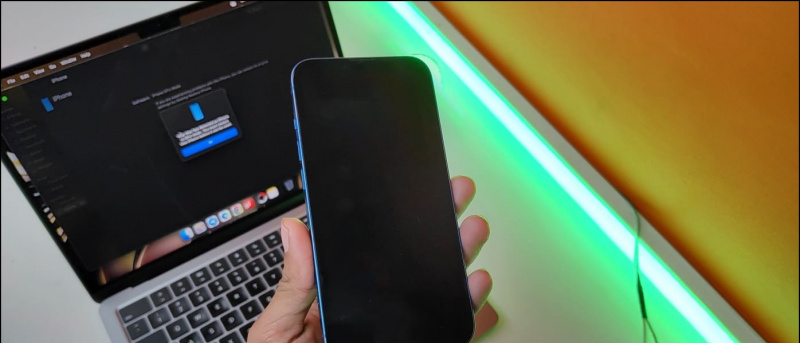
6. Jakmile iTunes na vašem počítači detekují iPhone v režimu obnovy, uvolněte tlačítko snížení hlasitosti.
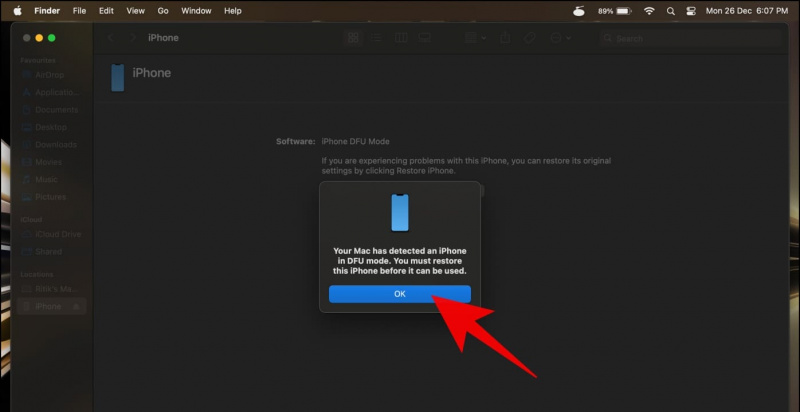
Můžete nás také sledovat pro okamžité technologické novinky na zprávy Google nebo pro tipy a triky, recenze chytrých telefonů a gadgetů se připojte beepry.it